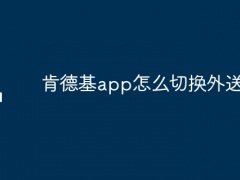支付宝添加社保卡方法步骤_支付宝怎么添加社保卡[多图]
教程之家
软件教程
困扰于如何在支付宝中添加第二张社保卡?别着急,php小编西瓜已为您整理了一份详细指南,轻松解决您的问题。本文将逐一介绍添加步骤,让您轻松完成社保卡绑定,享受便捷的社保管理体验。
1.打开手机支付宝进入界面后,在上方的功能选项里点击选择“卡包”进入。
![支付宝添加社保卡方法步骤_支付宝怎么添加社保卡[多图]](https://img.jiaochengzhijia.com/uploadfile/2025/0203/20250203070731215.jpg)
2.来到卡包界面后,在上方的选项里点击“证件”切换打开。
![支付宝添加社保卡方法步骤_支付宝怎么添加社保卡[多图]](https://img.jiaochengzhijia.com/uploadfile/2025/0203/20250203070732152.jpg)
3.在全部证件的后面有一个“添加”按钮,找到后在上面点击。
![支付宝添加社保卡方法步骤_支付宝怎么添加社保卡[多图]](https://img.jiaochengzhijia.com/uploadfile/2025/0203/20250203070732556.jpg)
4.接下来在进入的页面里点击选择“社保卡”这一项。
![支付宝添加社保卡方法步骤_支付宝怎么添加社保卡[多图]](https://img.jiaochengzhijia.com/uploadfile/2025/0203/20250203070733769.jpg)
5.这时页面里会弹出一个窗口,在其中点击“同意”按钮。
![支付宝添加社保卡方法步骤_支付宝怎么添加社保卡[多图]](https://img.jiaochengzhijia.com/uploadfile/2025/0203/20250203070733244.jpg)
6.当页面底部弹出窗口时,在其中点击拍摄,也可以点击“从相册中选择”去上传之前拍好的社保卡,上传过后即可成功添加。
![支付宝添加社保卡方法步骤_支付宝怎么添加社保卡[多图]](https://img.jiaochengzhijia.com/uploadfile/2025/0203/20250203070733912.jpg)
以上就是支付宝添加社保卡方法步骤 支付宝怎么添加社保卡的详细内容,更多请关注教程之家其它相关文章!
![支付宝添加社保卡方法步骤_支付宝怎么添加社保卡[多图]](https://img.jiaochengzhijia.com/uploadfile/2025/0203/20250203070731215.jpg@crop@160x90.jpg)
![QQ发口令红包的方法步骤_QQ怎么发口令红包[多图]](https://img.jiaochengzhijia.com/uploadfile/2025/0202/20250202205127761.jpg@crop@160x90.jpg)
![QQ自定义聊天背景的方法步骤_QQ怎么自定义聊天背景[多图]](https://img.jiaochengzhijia.com/uploadfile/2025/0202/20250202195225460.jpg@crop@160x90.jpg)